Как добавить фото в Инстаграм с компьютера
Доброго дня посетителям блога cho-cho.ru! Сегодня мы поговорим о том, можно ли добавить фото в инстаграм с компьютера. Несмотря на то, что приложение существует только для мобильных и официального Windows клиента не существует, это все-таки возможно. Как? Сейчас посмотрим.
Нередко фотографии, которыми очень хочется поделиться с инста-друзьями здесь-и-сейчас, находятся на жестком диске, а не на смартфоне. Это все немного усложняет. Оставим банальные решения вроде «скинуть фото на телефон» и обратимся к вариантам, когда их можно отправлять непосредственно с компьютера. Их два — программы BlueStacks и Gramblr.
Немного опережая события, можно сказать, что BlueStacks значительно лучший вариант. Так как она является эмулятором Android, то позволяет работать с Инстаграм как с обычным, полноценным приложением, со всеми возможностями сервиса, включая графическую обработку. Кроме того, у Gramblr глючат описание и хэштеги к фото.
Однако ближе к делу.
Как выложить фото с компьютера в instagram
Как я и писал выше мы не будем использовать сторонние приложения, это главный плюс моего метода. Если изучить доступные возможности компьютерной версии instagram, то вы обнаружите вот такие возможности:
- Кнопка со ссылкой на главную страницу
- Поиск контактов
- Лайки
- Ссылка на вашу ленту
- Ваши посты
- Ваши закладки
- Фото с вами
- Редактирование профиля
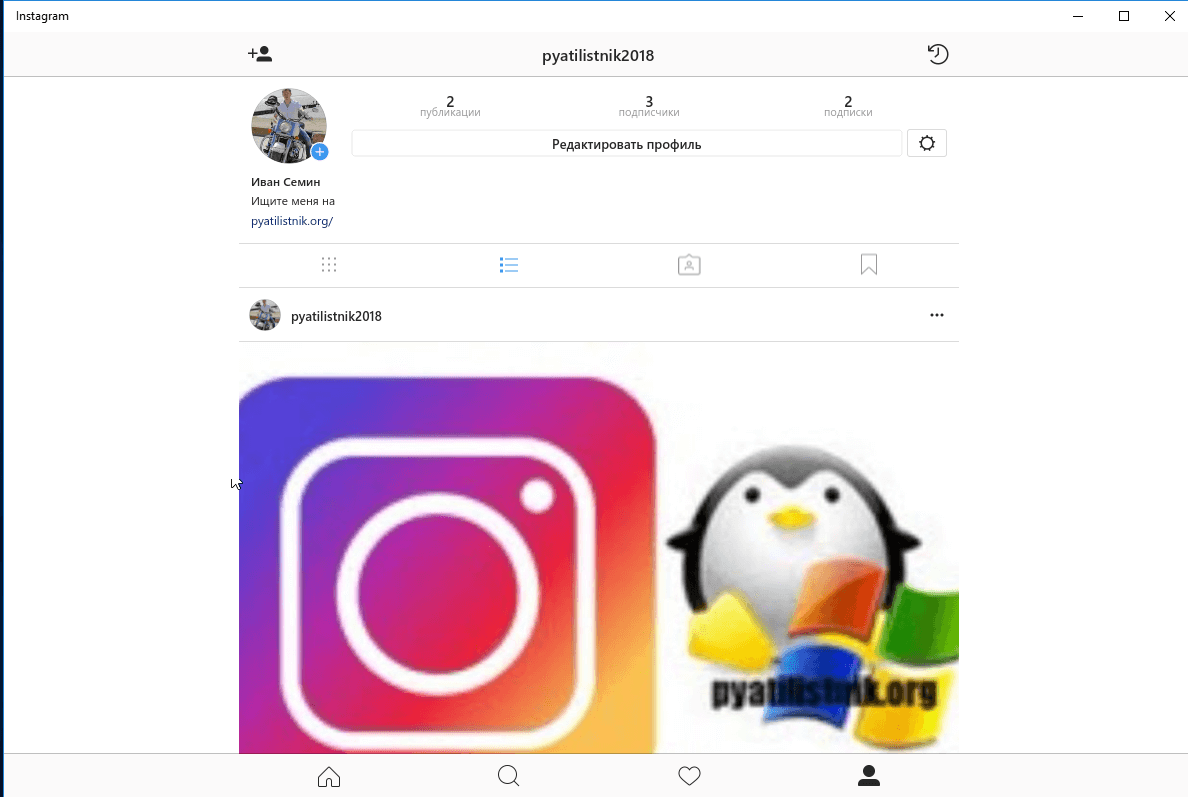
Возможно в будущем разработчики добавят эту возможность, а пока мы воспользуемся обходным путем и поможет нам в этом обычный браузер Google Chrome и мобильная версия сайта instagram.
Запускаете свой браузер и открываете официальную страницу по ссылке
Как видите, тут тоже нет возможности загружать, но теперь нажмите клавишу F12.
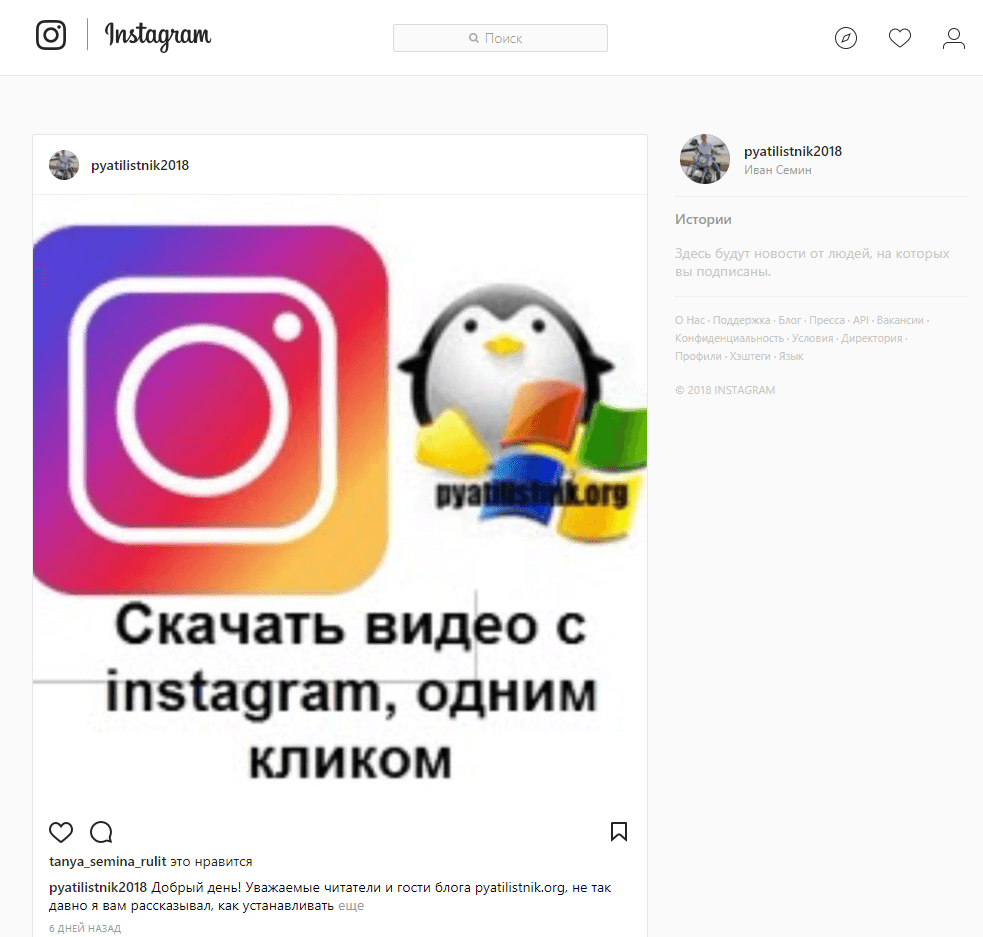
У вас откроется мобильная версия сайта в режиме разработчика, полное описание данного режима я описывал по ссылке выше. Как видите, тут пока то же нет возможности заливать ваши фотографии или посты в инстаграм.
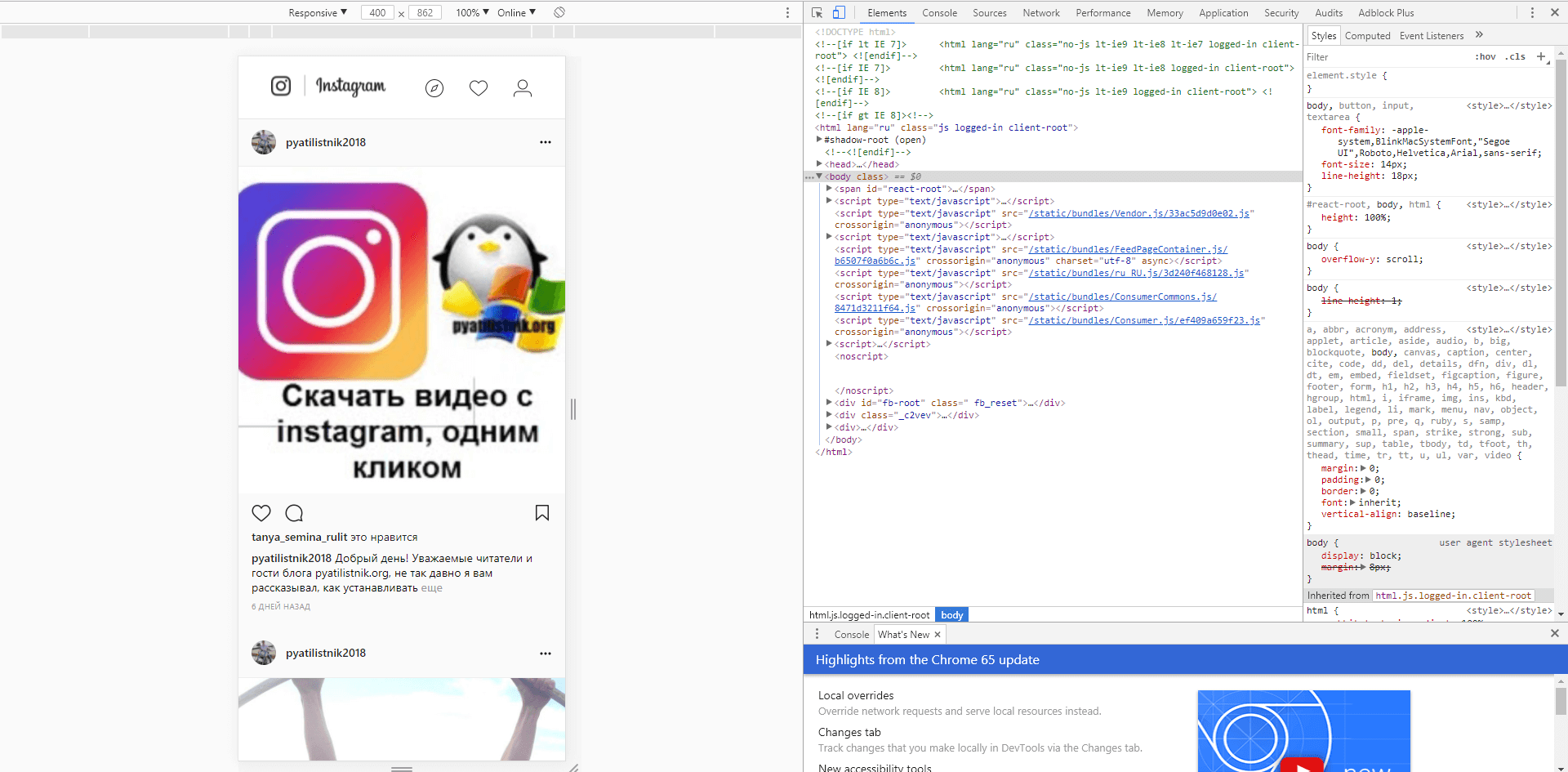
Нажимаете волшебную клавишу F5, для обновления страницы, в итоге у вас добавятся привычные вам кнопки, такие же, как на мобильном устройстве.

Все теперь можно загружать фото с компьютера.
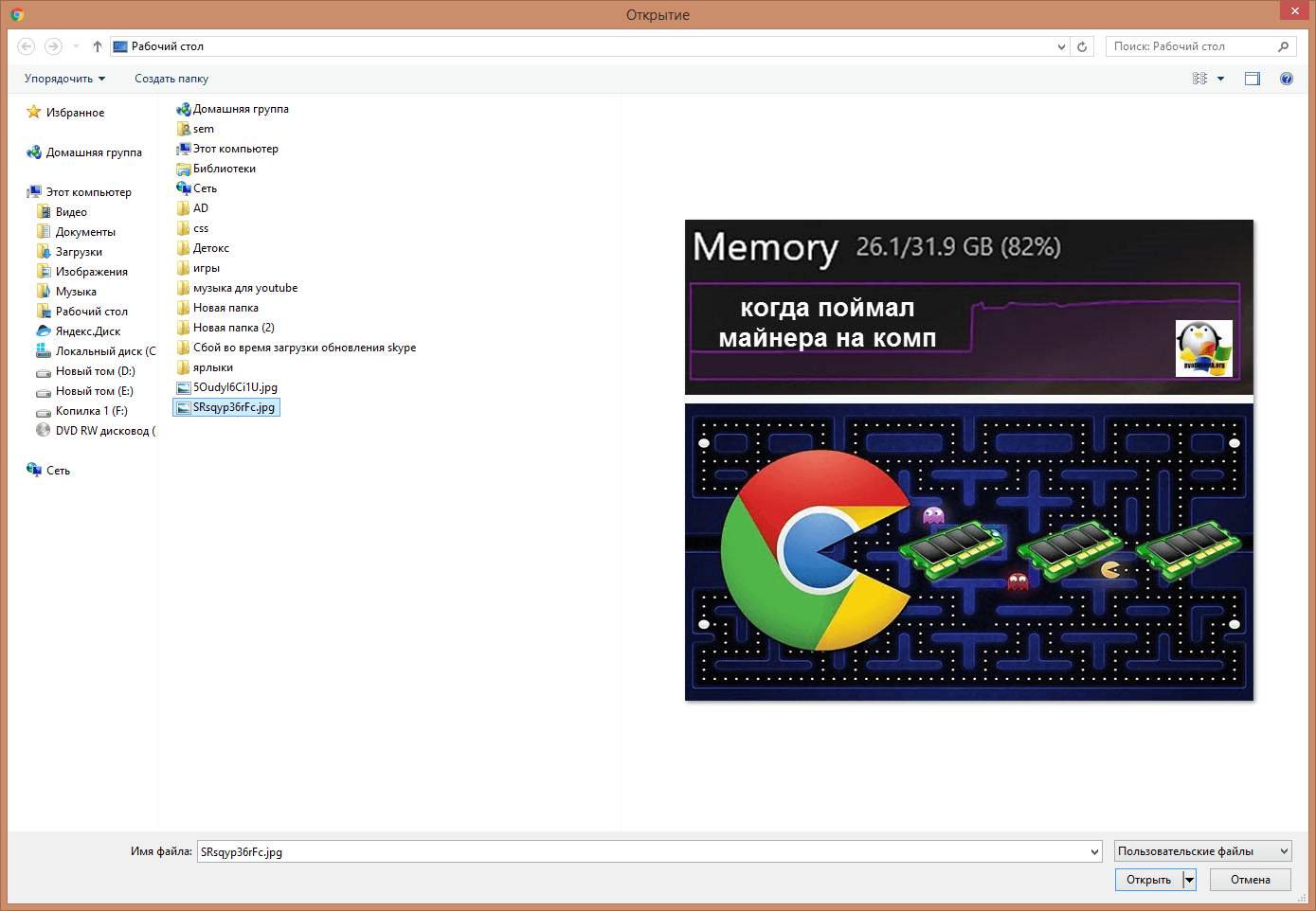
На первом шаге, вам предложат сфокусировать фото и дадут возможность его отредактировать, после чего нажимаем далее.
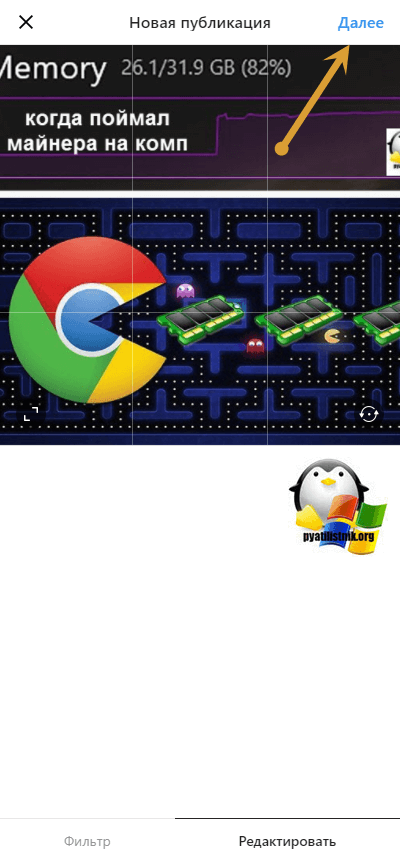
На следующем шаге вам нужно задать текст описания, который вы планировали выложить, можете прикрепить ссылку и нажать «Поделиться».
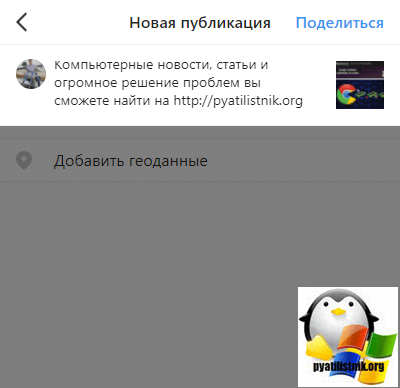
Все видим, что пост успешно опубликован с вашего компьютера и без всяких дополнительных приложений.
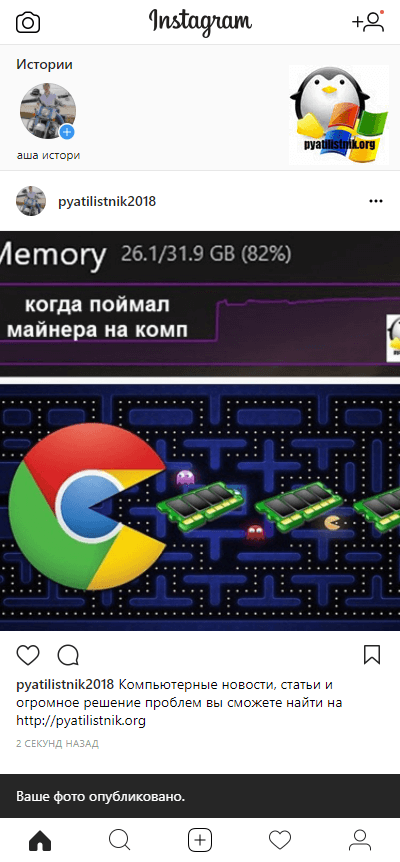
Произведем проверку публикации, через официальное приложение для Windows 10. Все успешно реализовано. Как видите добавить фото с компьютера в instagram очень просто и все подручными средствами. Если есть вопросы, то пишите их в комментариях под видео или статье. Всем пока.
Как добавить фото в Инстаграм с компьютера?
Для установки расширения User-Agent Switcher for Chrome в браузер Google Chrome идем по ссылке и нажимаем Установить:

Далее жмем Установить расширение:


В правом верхнем углу окна браузера Google Chrome после установки расширения должен появиться значок с изображением маски, щелкаем по нему:

Далее из выпадающего меню выбираем пункт Android:

И далее выбираем пункт Android KitKat:

Заходим в свой профиль Инстаграм, где снизу среди прочего должен появиться значок фотоаппарата, который и отвечает за добавление фото. Кликаем по нему:

В появившемся окне выбираем файл фотографии, размещенной на компьютере, и нажимаем Открыть:

Масштабируем, двигаем, подгоняем под размер рамки фото и жмем Далее:

Прописываем описание, которое будет отображаться под фото, а также определяем геолокацию и жмем Поделиться:

Готово, фото размещено:

При необходимости таким способом вы можете последовательно добавить сколько угодно фотографий, и даже сделать лендинг в Инстаграм с компьютера.
Прочтя данную статью вы сможете без проблем добавить фотографии в Инстаграм через компьютер!
Использование онлайн ресурсов
Последний способ, он и самый простой по использованию, так как все технические вопросы на себя берёт сервис. Вам необходимо просто, используя проводник, указать файл и он будет загружен автоматически.
Недостатком такого метода можно назвать то, что вам необходимо предоставлять доступ к странице стороннему сервису. Очевидно, что заниматься нелегальной деятельностью ресурсу не выгодно, но этот элемент все равно настораживает. Также, не стоит забывать, что бесплатно заниматься поддержкой подобного сервиса никто не будет, поэтому он стоит деньги. Обычно существует несколько ключевых вариантов аккаунтов – это личная страница и коммерческая.
Хорошим представителем ниши является Instamize.me, так если вам достаточно просто загружать 5 фото в день, то можно купить аккаунт стоимостью 10$. Для более требовательных пользователей присутствует расширенный функционал с практически неограниченным количеством закачек и возможность вести до 10 аккаунтов одновременно, но и цена составляет 100$.
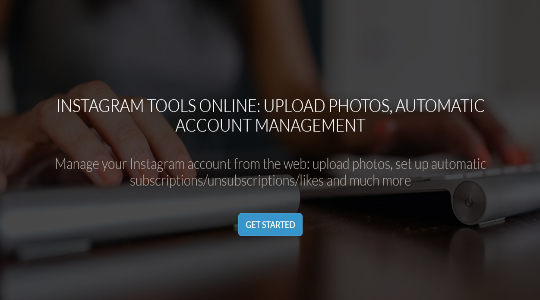
Альтернативным сайтом, который подобен по своей сути, является https://instmsk.ru. От вас требуется только настроить подключение к своему аккаунту, а затем действие будет производиться самостоятельно. Также сервис поможет загрузить и видео файлы.
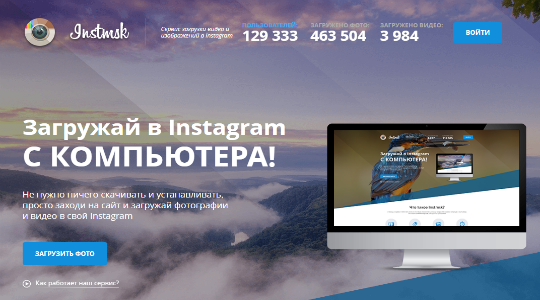
Используя какие-либо способы можно без особого труда делиться с фолловерами фотографиями и максимально продуктивно вести бизнес в соц. сети Instagram.
Если у Вас остались вопросы по теме «Как загрузить фото с компьютера в Instagram?», то можете задать их в комментариях
Загрузка фотографий с компьютера
Чтобы не нагружать пользователей лишней информацией, сначала предоставим наиболее простой метод, который предполагает установку расширения для браузера. Такой вариант имеет единственный недостаток – на слабых ПК может замедлиться работа самого интернет-обозревателя. Чтобы этого не произошло, придется воспользоваться вторым способом и выполнить ручное переключение на мобильную версию сайта.
Использование расширения
Пошаговая инструкция, как загрузить фото в Инстаграм с компьютера через расширение:
- Запустить браузер Chrome. Можно использовать и другой обозреватель, главное, чтобы в библиотеке дополнений было то, которое способно переключить «User-agent» устройства.
- Через меню настроек открыть магазин расширений.
- В строку поиска вставить название – «Desktop for Instagram». Есть аналогичные дополнения, можно пользоваться ими. Также подойдет универсальное расширение «User-Agent Switcher», которое заставляет сайт думать, что был выполнен вход с телефона.
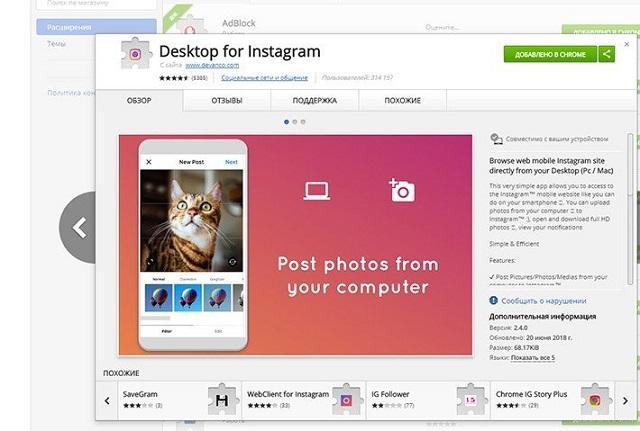
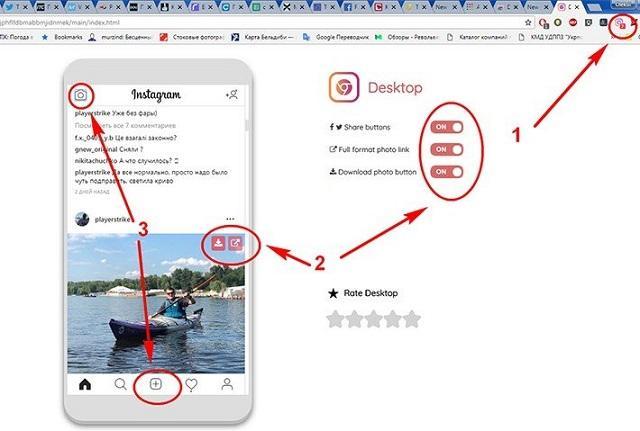

Расширение также обеспечивает дополнительные возможности – скачивание чужих фотографий и отображение ссылки на полноразмерный снимок.
Ручной метод
Теперь рассмотрим, как открыть мобильную версию Инстаграм для компьютера без установки программного обеспечения. Необходимый инструмент уже встроен в браузер:
- Перейти по адресу: https://www.instagram.com/ и выполнить вход на сайт.
- Кликнуть правой кнопкой мыши на пустое место страницы. В контекстном меню выбрать пункт «Просмотреть код» (на примере Chrome).
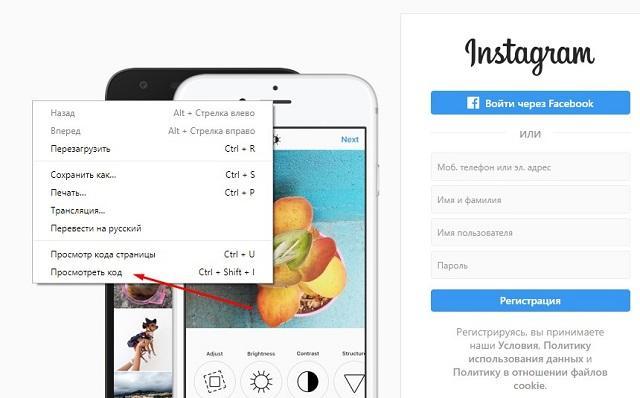
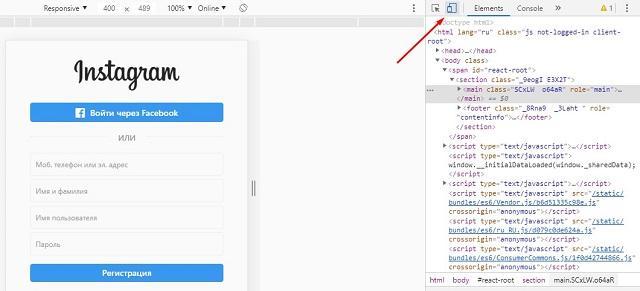
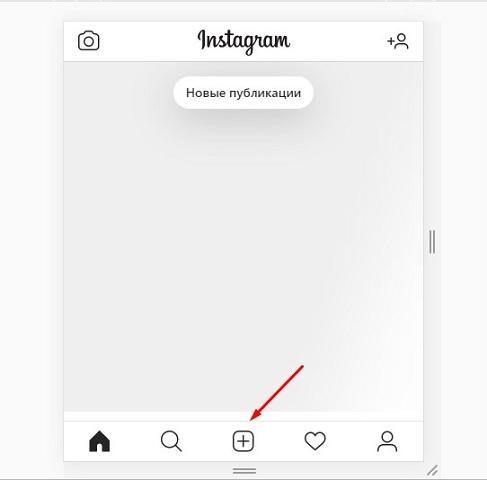
Надеемся, вам удалось разобраться, как добавить публикацию в инстаграм с компьютера. Оба метода легко применить на практике, нужно лишь следовать инструкции. Использовать расширение удобно, а ручной способ не требует дополнительного расхода ресурсов компьютера.
Недостатки добавления постов с компа
К сожалению, добавить фото с компьютера не так легко, как со смартфона. К тому же, нельзя добавить несколько фото в карусель в Инстаграм с компьютера и добавить видео. А если хотите опубликовать историю, то это нужно делать с открытым окном кода.
Иначе страница будет просить повернуть устройство или же вообще не покажет значок фотоаппарата в верхнем левом углу.

В этой статье описаны самые простые методы как залить фото в Инстаграм с компьютера. Надеемся, что они помогут вам всегда быть на связи и радовать своих подписчиком увлекательным контентом. И неважно, есть возможность пользоваться сейчас телефоном или нет.











